虛擬機操作系統及Meego開發中MeegoSDK安裝過程詳解
本文和大家重點討論一下虛擬機操作系統及MeegoSDK安裝過程,主要包括Meego開發軟件環境準備,安裝虛擬機軟件等內容,相信通過本文的學習你對Meego開發中虛擬機操作系統及MeegoSDK安裝過程一定會有明確的認識。
虛擬機操作系統及MeegoSDK安裝過程
1.Meego開發軟件環境準備
1)SunVirtualBox3.1.6.r59338(不知道為什么***的OracleVirtualBox一直安裝不成功,可能是因為我與Sun太親密了吧)下載地址:http://www.virtualbox.org/wiki/Downloads
2)Ubuntu9.10下載地址:http://www.ubuntu.org.cn/desktop/get-ubuntu/download/
3)MeegoSDK0524下載地址:http://download3.meego.com/meego-sdk-0524.tar.bz2
2.安裝虛擬機軟件
1)Sun虛擬機安裝過程比較簡單,一路Next向下就可以了,不熟悉的朋友可以看一下這個教程:http://www.laxjyj.com/teliute/TeacHtm/TeVBox/index.html
3.安裝操作系統
1)因為我的操作系統是windowsxp,所以下載的版本是ubuntu-9.10-desktop-i386.iso
2)打開VirtualBox,會見到如下界面
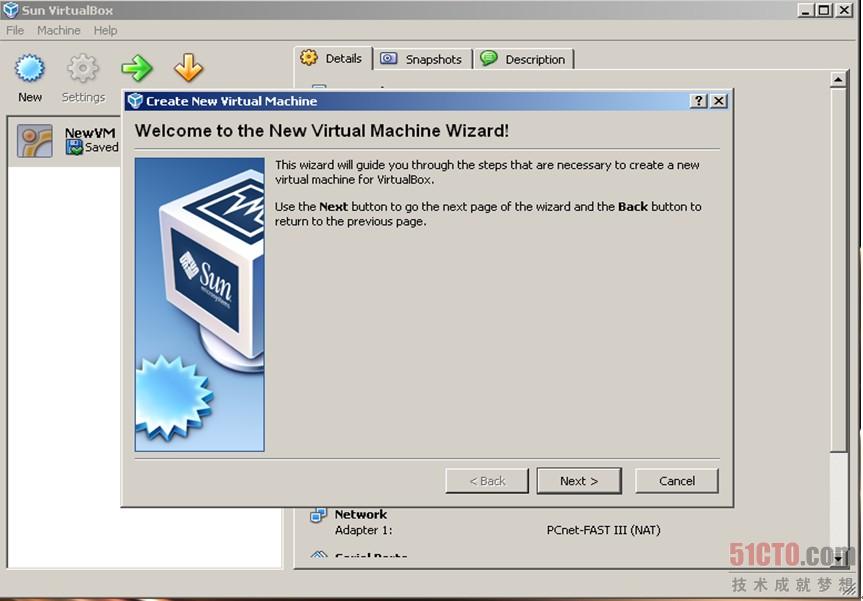
3)點擊New(新建)一個虛擬機
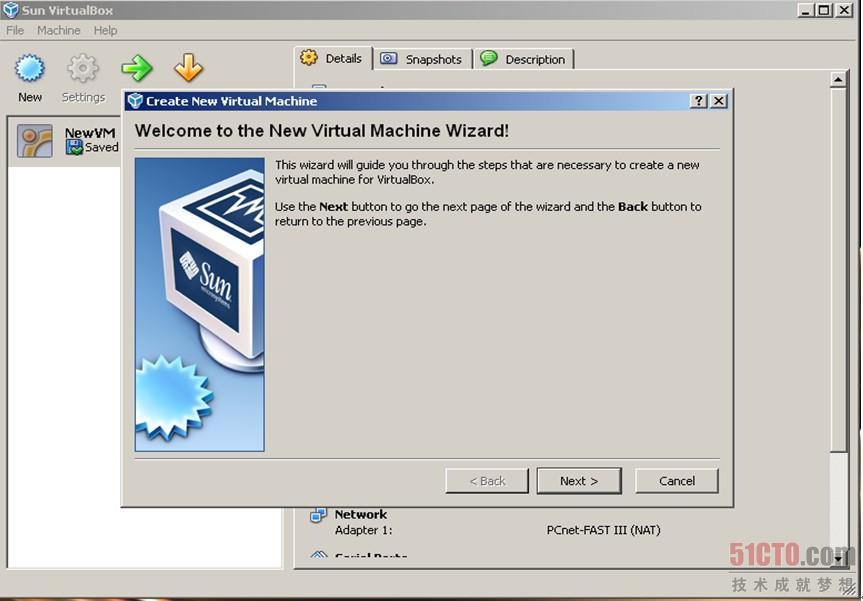
4)點擊Next設置虛擬機名字和選擇主機操作系統,例如名字Ubuntu,主機是WindowsXP。
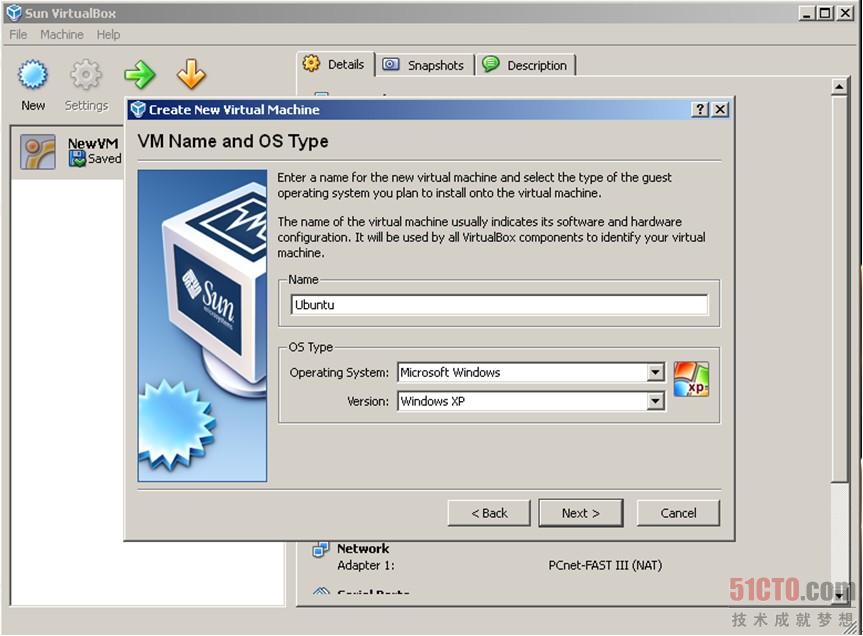
5)點擊Next選擇內存的大小,可根據主機實際內存的大小選擇,我選擇了512M,基本夠用
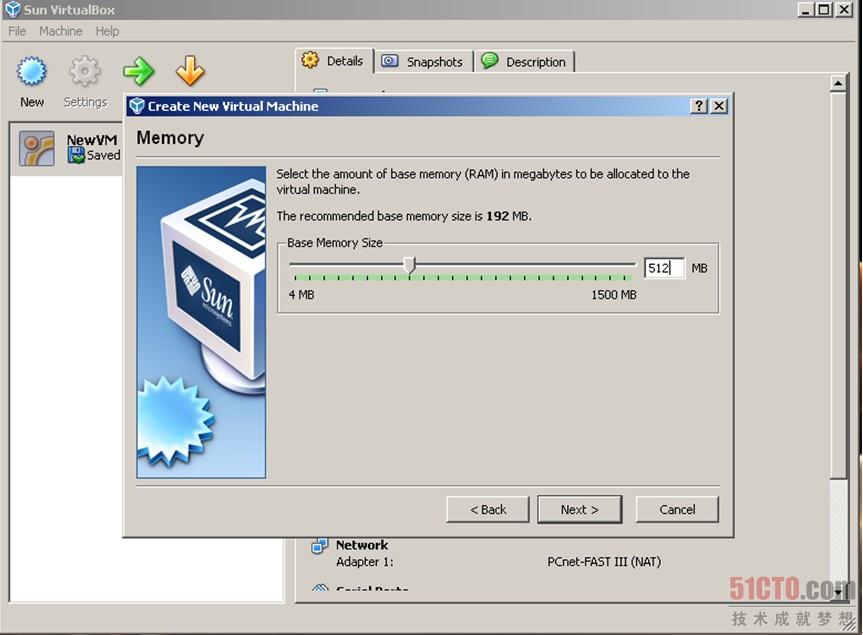
6)點擊Next來設置硬盤,選擇”Createnewharddisk(生成新硬盤)”。
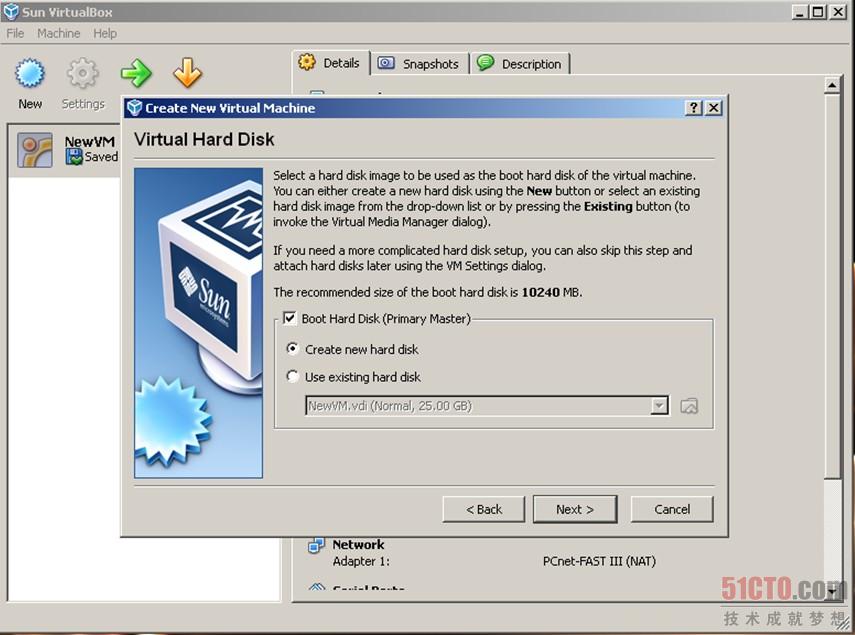
7)點擊Next進入新虛擬硬盤設置向導。
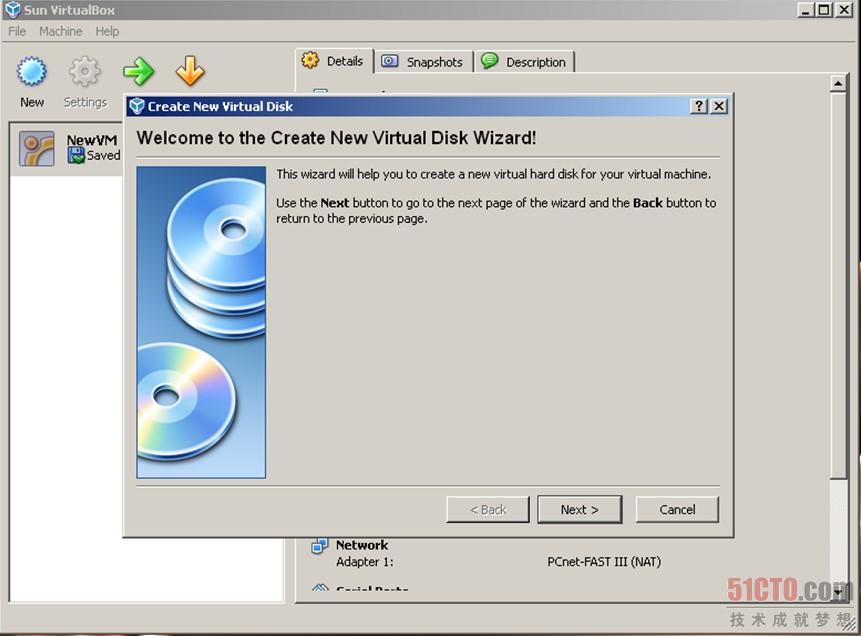
8)點擊Next選擇設置存儲類型,這里選擇DynamicexpandingStorage(可變增加存儲)
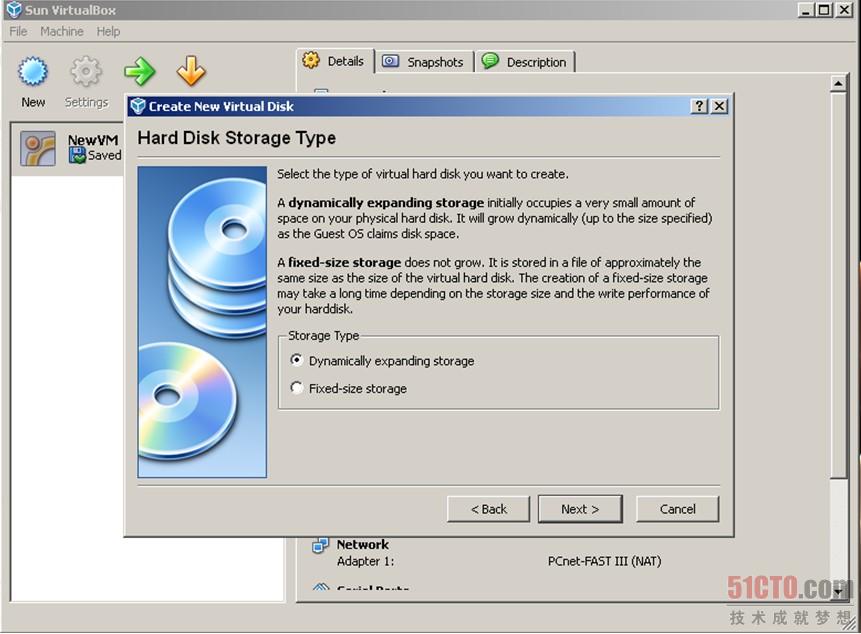
9)點擊Next進入虛擬硬盤位置和大小設置界面,選擇你要存放的地址和希望硬盤的大小。
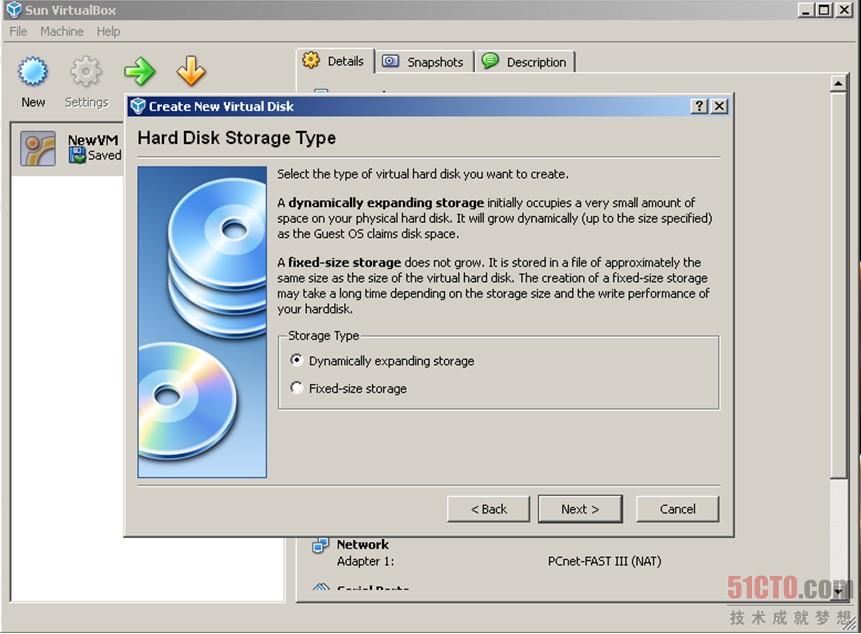
10)點擊Next可以回顧一下自己的設置,然后點擊Finish完成。
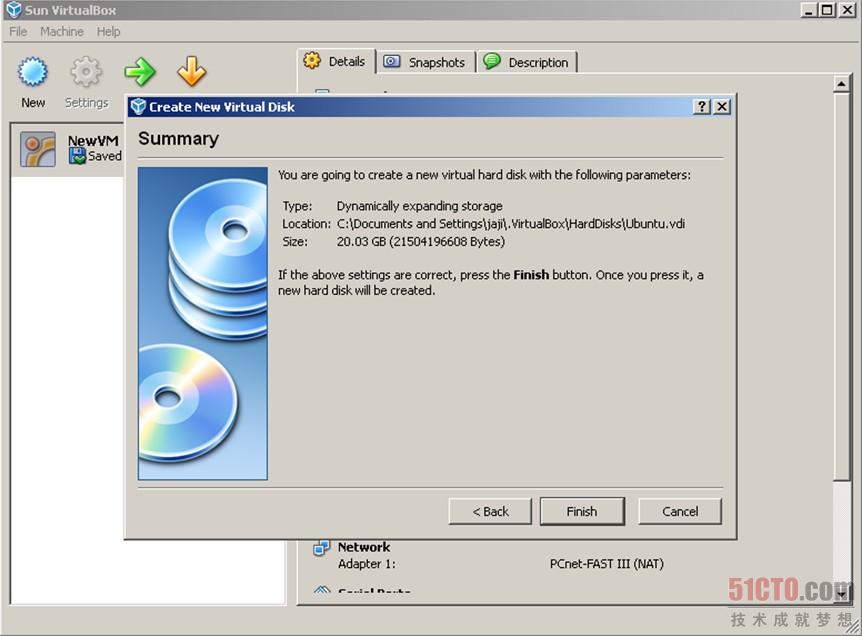
11)點擊完成后,會看到新建的虛擬機已經準備好了。
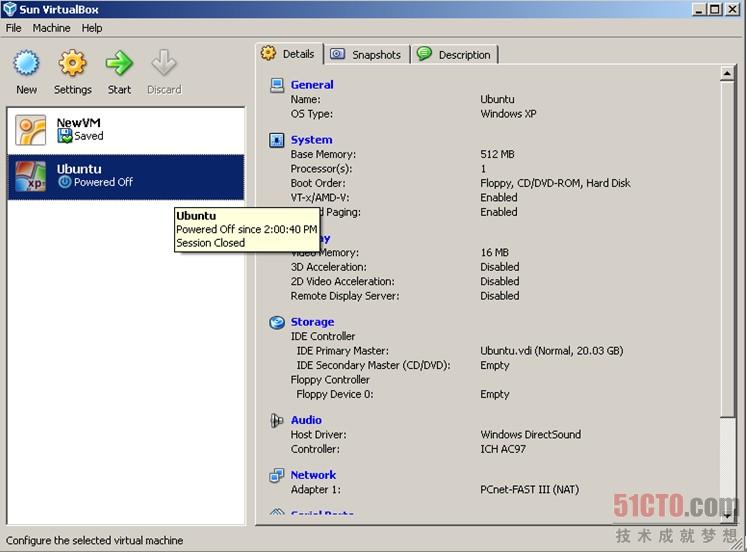
12)雙擊新建的虛擬機或者選擇新建的虛擬機然后點擊Start按鈕,會進到***次執行設置向導,選擇Next下一步。
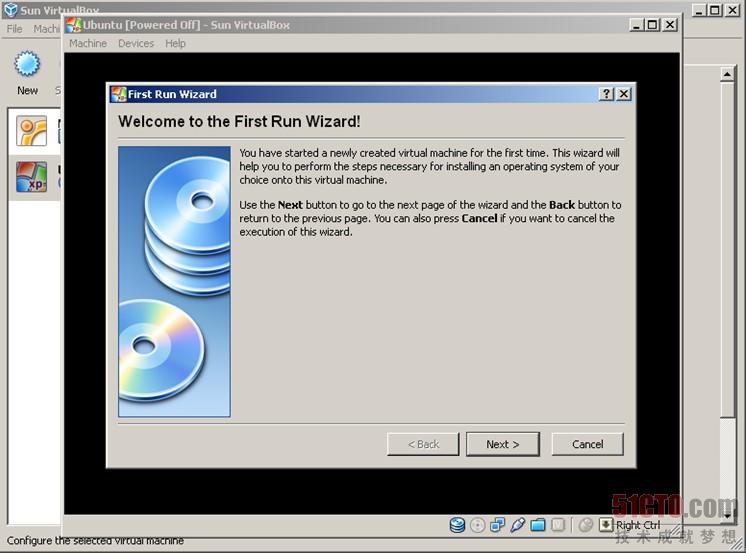
13)在安裝媒介頁面選擇CD/DVDroom,在彈出的虛擬媒介管理界面選擇新建,然后在新彈出界面中,選擇ubuntu-9.10-desktop-i386.iso文件,然后確定
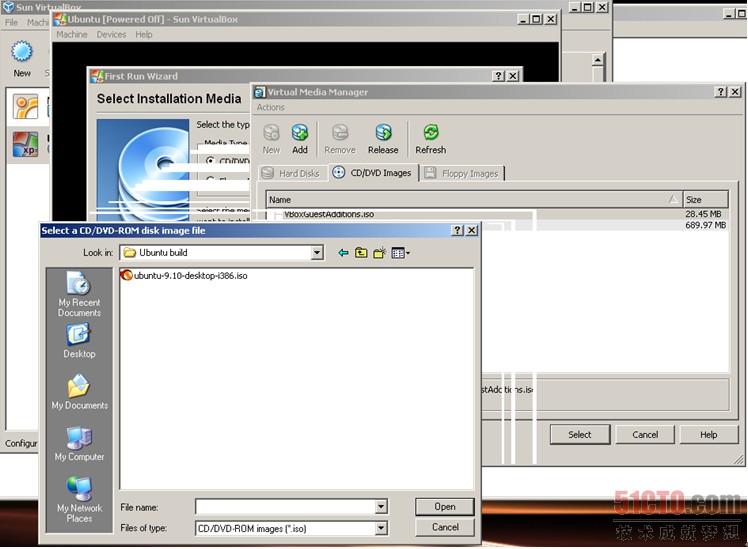
14)點擊Next然后回顧一下自己的設置,點擊Finish完成設置。
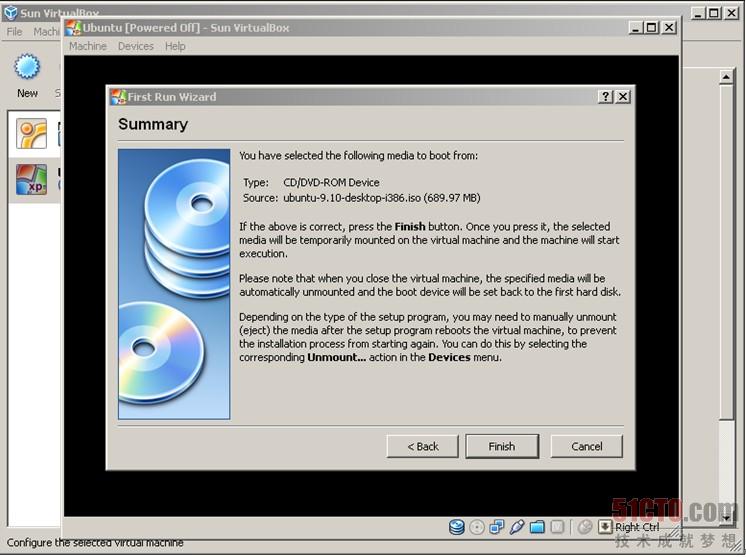
15)然后再雙擊新加的Ubuntu虛擬機,一路默認下去安裝Ubuntu操作系統。
4.下載安裝Meego開發必備工具MeegoSDK
1)在命令行中輸入:sudowgethttp://download3.meego.com/meego-sdk-0524.tar.bz2或者在firefox輸入上面的地址直接下載
2)在命令行中輸入如下命令來解壓縮:sudotarjxvfmeego-sdk-0524.tar.bz2
3)安裝meego-sdk-chroot腳本:sudowgethttp://download3.meego.com/meego-sdk-chroot
4)修改權限為可執行:chmod+xmeego-sdk-chroot
5)修改目錄,移到/user/bin下面:sudomvmeego-sdk-chroot/usr/bin
6)接下來配置模擬器環境,在命令行輸入(在每次模擬器重啟的時候都要執行這個命令):xhost+SI:localuser:你想要設置的用戶名
7)進入MeeGochroot環境:sudomeego-sdk-chroot~/meego-sdk-0524
8)打開模擬器,會看到下面類似的界面,證明你已經成功了:startmeego&
9)要停止模擬器,只需要離開chrootshell:exit



























